
Muziek toevoegen en downloaden op de Mac
Zodra je lid bent van Apple Music, kun je nummers, albums, afspeellijsten en muziekvideo's van Apple Music toevoegen aan je muziekbibliotheek. Daartoe heb je toegang vanaf je Mac, iPhone, iPad of iPod touch als je bij Muziek bent ingelogd.
Nadat je muziek aan je muziekbibliotheek hebt toegevoegd, kun je die naar je computer of apparaat downloaden en afspelen wanneer je maar wilt, ook als je offline bent.
Opmerking: Je kunt muziek die je van Apple Music op je computer hebt gedownload, niet op een schijf branden of op een apparaat zoals een iPad of iPod zetten. Muziek kan alleen rechtstreeks vanuit Apple Music naar een apparaat worden gedownload. Zie Informatie over het synchroniseren van je Mac en je apparaten.
Voer een of meer van de volgende stappen uit in de Muziek-app
 op de Mac om muziek te vinden die je wilt toevoegen of downloaden:
op de Mac om muziek te vinden die je wilt toevoegen of downloaden:Aanbevelingen bekijken die speciaal op jou zijn afgestemd: Klik op 'Voor jou' in de navigatiekolom aan de linkerkant en scrol door de diverse categorieën, zoals 'Onlangs afgespeeld' en 'Als je houdt van'.
Zien wat er nieuw is in Apple Music: Klik op 'Ontdekken' in de navigatiekolom aan de linkerkant en klik op een categorie ('New This Week', 'Music by Mood', enzovoort).
In de Apple Music-catalogus zoeken: Klik in het zoekveld linksboven in het Muziek-venster, typ een woord of zin en klik vervolgens rechts in het venster op 'Apple Music'.
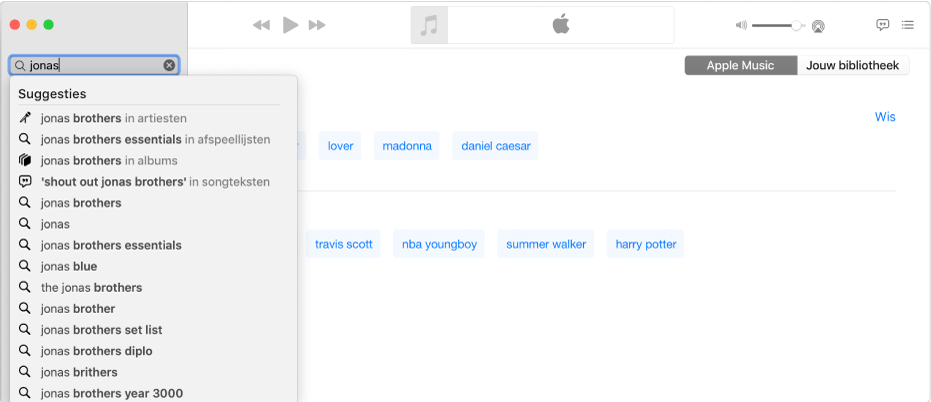
Om muziek aan je muziekbibliotheek toe te voegen, voer je een van de volgende stappen uit:
Klik op de knop 'Meer'
 naast een onderdeel (zoals een nummer of album) en kies 'Voeg toe aan bibliotheek'.
naast een onderdeel (zoals een nummer of album) en kies 'Voeg toe aan bibliotheek'.Houd de aanwijzer op een onderdeel en klik op de knop met het plusteken
 .
.
Als je deze opties niet ziet, ben je niet met je Apple ID bij Apple Music ingelogd of is de optie 'Synchronisatiebibliotheek' niet geselecteerd in het voorkeurenvenster van Muziek. Kies 'Muziek' > 'Voorkeuren', klik op 'Algemeen', controleer of 'Synchronisatiebibliotheek' is geselecteerd en klik op 'OK'.
Om muziek naar je computer te downloaden, klik je op de knop 'Meer'
 en vervolgens op 'Download'.
en vervolgens op 'Download'.Je kunt ook op de downloadknop
 naast het onderdeel klikken.
naast het onderdeel klikken.
